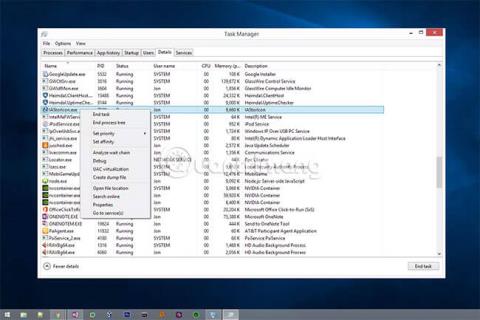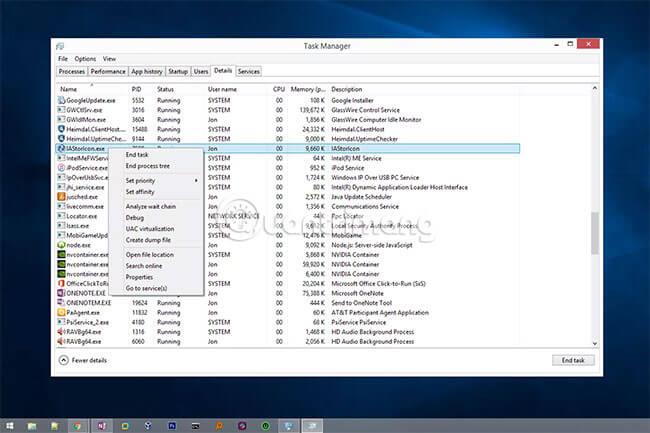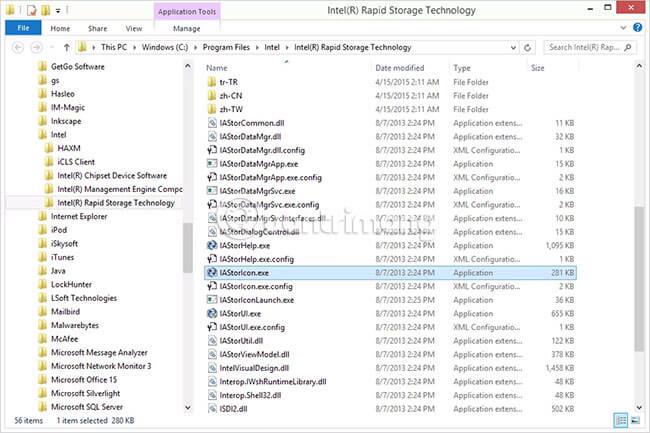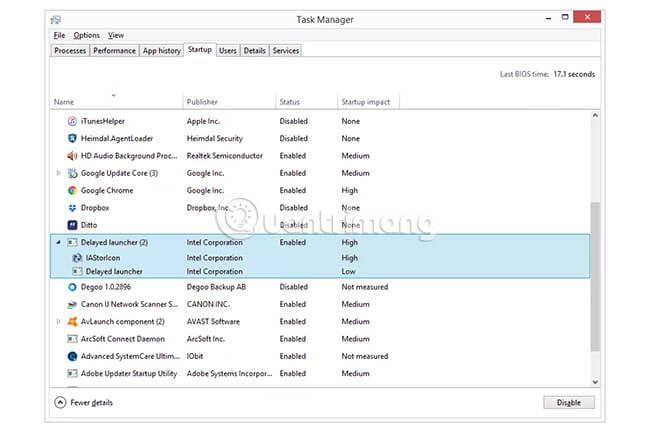IAStorIcon.exe je súbor, ktorý patrí k softvéru Intel Rapid Storage Technology (RST). IAStorIcon je skratka pre Intel Array Storage Technology Icon Service.
Tento súbor EXE sa nachádza na paneli úloh systému Windows spolu s hodinami a ďalšími položkami v oblasti oznámení. Tento súbor sa štandardne spúšťa v systéme Windows a zobrazuje upozornenia týkajúce sa úložných zariadení pripojených k počítaču. Po výbere sa otvorí nástroj Intel Rapid Storage Technology.
Na rozdiel od niektorých súborov, ktoré sú potrebné na to, aby systém Windows zostal stabilný, IAStorIcon.exe možno zvyčajne zastaviť bez toho, aby to spôsobilo systému nejaké problémy. Ak IAStorIcon.exe využíva príliš veľa pamäte alebo procesora , môžu sa zobraziť chyby súvisiace s IAStorIcon.exe alebo ak máte podozrenie, že súbor IAStorIcon.exe je spustený, je falošný a môže ísť o vírus alebo malvér, zatvorte tento súbor.
Čo je súbor IAStorIcon.exe? Mal by sa tento súbor odstrániť?
Je IAStorIcon.exe vírus?
Je celkom ľahké určiť, či je IAStorIcon.exe nebezpečný. Najdôležitejšie je skontrolovať umiestnenie a názov súboru.
Chyby súvisiace s IAStorIcon.exe, ako je táto, sa môžu zobraziť, ak je súbor infikovaný vírusom:
- „IAStorIcon prestal fungovať“ . (IAStorIcon bola ukončená).
- "IAStorIcon.exe zaznamenal problém a musí sa zavrieť" . (V IAStorIcon.exe sa vyskytol problém a je potrebné ho ukončiť).
- “Porušenie prístupu na adrese <> v module IAStorIcon.exe. Čítanie adresy <>” . (Porušenie prístupu na adrese <> v module IAStorIcon.exe. Prečítajte si adresu <>.)
- "Nedá sa nájsť IAStorIcon.exe" . (Nedá sa nájsť IAStorIcon.exe).
Kde je uložený IAStorIcon.exe?
Je súbor IAStorIcon.exe v správnom adresári? Intel ho štandardne nainštaluje do nasledujúceho umiestnenia:
%ProgramFiles%\Intel\Intel(R) Rapid Storage Technology\
Postup kontroly:
1. Otvorte Správcu úloh ( Ctrl + Shift + Esc je najrýchlejší spôsob, ako otvoriť Správcu úloh).
2. Na karte Podrobnosti vyhľadajte súbor IAStorIcon.exe .
3. Kliknite pravým tlačidlom myši na súbor a vyberte možnosť Otvoriť umiestnenie súboru .
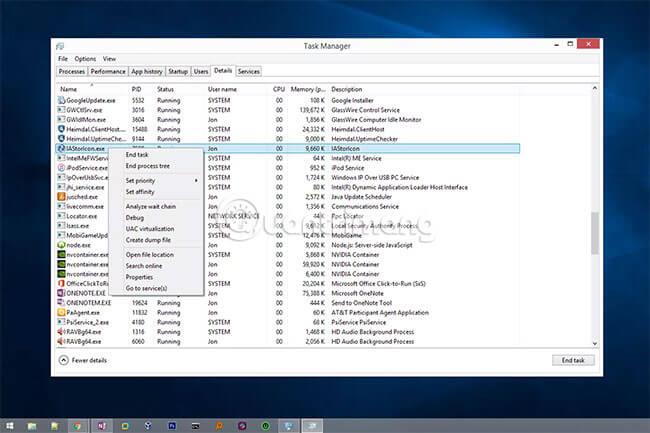
4. V tomto priečinku nie je len IAStorIcon.exe, ale aj niektoré súbory DLL a mnoho ďalších súborov s podobnými názvami, ako napríklad IAStorIconLaunch.exe a IAStorUI.exe.
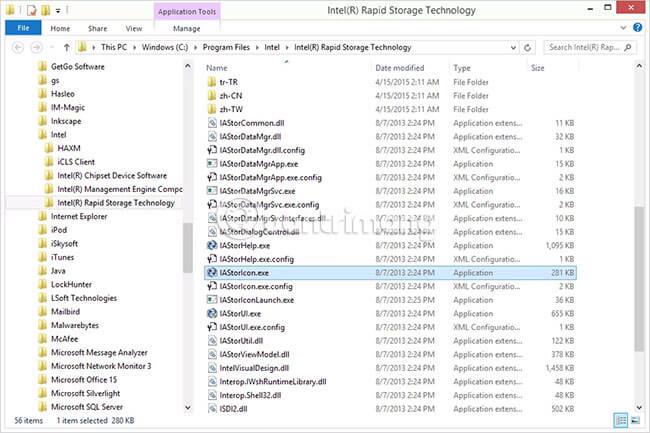
5. Ak vidíte vyššie uvedené súbory v správnom priečinku, súbor IAStorIcon.exe nie je falošný.
Opakujte vyššie uvedené kroky pre všetky súbory IAStorIcon.exe spustené v Správcovi úloh. V Správcovi úloh bude zvyčajne spustený iba jeden. Ak je teda súčasne spustených viacero súborov IAStorIcon.exe, musíte určiť, odkiaľ pochádzajú otvorené súbory, a potom zistiť, ktorý súbor je skutočný.
Kontrola pravopisu
Môže sa zdať ľahké odhaliť nesprávne napísaný súbor IAStorIcon.exe, ale v skutočnosti to nie je ľahká úloha. Niekedy veľké písmeno i a malé písmeno L vyzerajú identicky, takže škodlivé programy to často využívajú, aby vás oklamali, aby ste uverili, že určitý súbor nie je falošný.
Tu je niekoľko príkladov nesprávne napísaných názvov súborov IAStorIcon.exe:
- LAStorIcon.exe
- IAStorIcon.exe
- IAStoreIcon.exe
- iAStorIcon.exe
Ak je to potrebné, skopírujte názov súboru pomocou nástroja na konverziu veľkých písmen na malé . To môže pomôcť skontrolovať, či sú súbory falošné alebo nie.
Ako odstrániť falošný súbor IAStorIcon.exe
Falošné súbory IAStorIcon.exe by sa mali okamžite odstrániť. Ak nemôžete nájsť spustený súbor EXE v inštalačnom priečinku Intel a najmä ak je jeho názov napísaný nesprávne, musíte súbor z počítača odstrániť.
Existuje niekoľko spôsobov, ako skontrolovať počítač na prítomnosť škodlivého softvéru, ale skôr ako začnete, existuje niekoľko ďalších vecí, ktoré môžete skúsiť ušetriť čas. Môžu byť dokonca potrebné, aby vírusový čistič skutočne úplne odstránil IAStorIcon.exe.
1. Skúste manuálne vymazať súbor IAStorIcon EXE. Jednoducho vyberte súbor a stlačte kláves Delete na klávesnici alebo kliknite pravým tlačidlom myši na súbor, aby ste našli možnosť Odstrániť.
2. Aby ste sa uistili, že v počítači nájdete všetky verzie falošného súboru, použite nástroj na vyhľadávanie súborov, ako napríklad Všetko .
3. Ak sa zobrazí chyba o zamknutí IAStorIcon.exe, skúste súbor uvoľniť pomocou nástroja na odomknutie súborov, ako je napríklad LockHunter , a potom skúste vymazať znova.
4. Spustite antivírusový program, ako napríklad Malwarebytes alebo program McAfee's Stinger (prenosná verzia), aby ste odstránili vírus IAStorIcon.exe.
5. Použite svoj bežný antivírusový program na vyhľadávanie hrozieb súvisiacich s IAStorIcon.exe. Použitie viacerých nástrojov na testovanie je určite stále dobrý nápad.
6. Ak si myslíte, že vyššie uvedené metódy nestačia, odstráňte vírus IAStorIcon.exe pomocou zavádzacieho antivírusového programu. Tieto programy sú užitočné, pretože sa spúšťajú pred spustením systému Windows, čo znamená, že sa spúšťajú aj pred spustením súboru IAStorIcon.exe a sú účinnejšie pri odstraňovaní tvrdohlavého vírusu.
Zabráňte spusteniu IAStorIcon.exe v systéme Windows
Ak sa overí, že súbor IAStorIcon.exe je neškodný, ale v skutočnosti nepotrebujete použiť tento nástroj Intel alebo IAStorIcon.exe využíva veľa zdrojov CPU alebo RAM, môžete ho zakázať, aby ste mohli začať so systémom Windows. Ak to chcete urobiť, musíte upraviť možnosti spustenia IAStorIcon.exe.
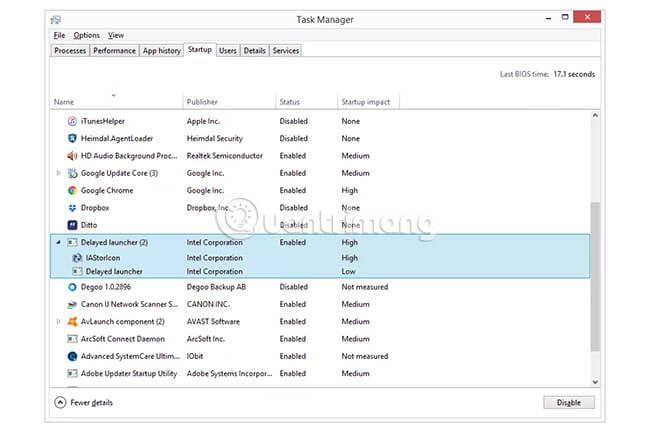
Existuje niekoľko spôsobov, ako zmeniť, ktoré programy začínajú so systémom Windows , ale najjednoduchším spôsobom je použiť Správcu úloh alebo Konfiguráciu systému.
Dúfam, že budete úspešní.